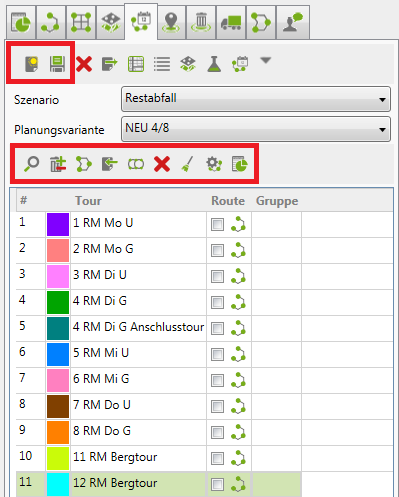Cluster erstellen: Unterschied zwischen den Versionen
Admin (Diskussion | Beiträge) |
Admin (Diskussion | Beiträge) |
||
| Zeile 2: | Zeile 2: | ||
''[[Ressourcenmanager]] / Cluster erstellen'' | ''[[Ressourcenmanager]] / Cluster erstellen'' | ||
---- | ---- | ||
| + | |||
[[Image:Cluster erstellen.png]] | [[Image:Cluster erstellen.png]] | ||
| + | |||
===[[Image:awm_new.png]] Neuen Cluster erstellen=== | ===[[Image:awm_new.png]] Neuen Cluster erstellen=== | ||
Version vom 11. September 2013, 09:25 Uhr
Ressourcenmanager / Cluster erstellen
 Neuen Cluster erstellen
Neuen Cluster erstellen
Um einen neuen Cluster zu erstellen, drücken Sie das oben abgebildete Symbol.
Ein Fenster zur Eingabe des Clusternamens erscheint. Geben Sie einen Namen ein und drücken Sie das ![]() Icon.
Icon.
Der neue Cluster wird dann in die Liste aufgenommen und ausgewählt.
 Cluster speichern
Cluster speichern
In der oberen Werkzeugleiste werden alle Cluster der Tourenplanung gespeichert, in der unteren Werkzeugleiste werden die ausgewählten Cluster in der Datenbank gespeichert.
 Cluster importieren
Cluster importieren
Mit diesem Tool können Sie Cluster aus anderen Szenarien oder Planungsvarianten importieren.
Mehr zu diesem Thema finden Sie in diesem Artikel.
 Alle ausgewählten Cluster löschen
Alle ausgewählten Cluster löschen
Löscht die ausgewählten Cluster aus dem Szenario und aus der Datenbank.
 Cluster vereinen
Cluster vereinen
Vereint die ausgewählten Cluster und erstellt einen neuen Cluster.
Selektieren Sie die Cluster die vereint werden sollen und klicken Sie auf das ![]() Symbol.
Symbol.
Es öffnet sich nun ein neuens Fenster, um den neuen Cluster zu benennen, anschließend erscheint die Frage, ob Sie die Verbindungsstrecken übernehmen möchten.
Zum Schluss können Sie sich entscheiden, ob sie die alten Cluster löschen wollen.
 Komponentenreduktion
Komponentenreduktion
Führt eine Komponentenreduktion aller ausgewählten Cluster aus. Maximal 15 Komponenten pro Cluster!
 Alle auswählen
Alle auswählen
Alle Cluster werden angezeigt.
 Auswahl aufheben
Auswahl aufheben
Es werden keine Cluster angezeigt, die Auswahl wird aufgehoben.